Excel のサインインが必要な場合でも、その他の保存場所を表示するとは
更新日:
エクセルに Microsoft アカウントでサインインしていないとき、新しいファイルを OneDrive に保存することはありませんよね。ローカルに保存していると思います。
ファイルタブにある名前を付けて保存から、保存先として必要のない OneDrive の表示または非表示を切り替えられます。
OneDrive はクラウド上に保存されるため、どこからでもアクセスできて便利ですが、不要なときは表示していると操作の邪魔になります。
オプション画面にあるサインインが必要な場合でも、その他の保存場所を表示するのチェックを外して、非表示にできます。
サインインが必要な場合でも、その他の保存場所を表示する設定を無効にする
エクセルにサインインしていないときに OneDrive を保存先から非表示にするには、オプション画面のサインインが必要な場合でも、その他の保存場所を表示するのチェックを外します。
- エクセルを開きます。
-
ファイルタブからオプションを選択します。または Alt + F, T キーの順に入力して、ショートカットからオプション画面を表示できます。

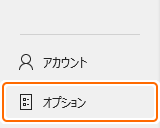
-
保存タブからサインインが必要な場合でも、その他の保存場所を表示するのチェックを外します。
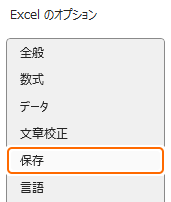

 サインインが必要な場合とは、エクセルに Microsoft アカウントでサインインしていない状態のときです。
サインインが必要な場合とは、エクセルに Microsoft アカウントでサインインしていない状態のときです。 -
OK を選択します。

これで、名前を付けて保存から OneDrive が非表示になります。
この設定は Word など他の Office アプリと共通設定です。
名前を付けて保存してみる
🟩OneDrive を表示しない
設定を無効にしている状態で名前を付けて保存をすると、保存先から OneDrive が非表示になっています。
- エクセルを開きます。
-
ファイルタブから名前を付けて保存を選択します。または Alt + F, A キーの順に入力して、ショートカットから名前を付けて保存を表示できます。

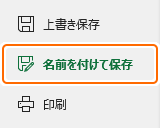
OneDrive が非表示になっています。
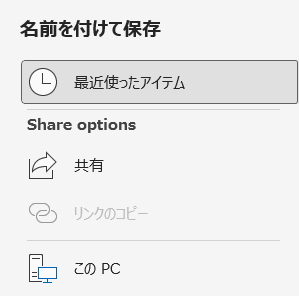
✅OneDrive を表示する
設定を有効にしている状態で名前を付けて保存をすると、保存先に OneDrive が表示されます。
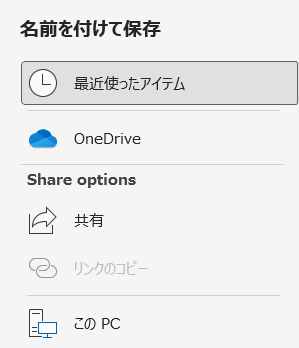
👤サインイン中
Microsoft アカウントでエクセルにサインインしているときは、設定に関わらず OneDrive が表示されます。
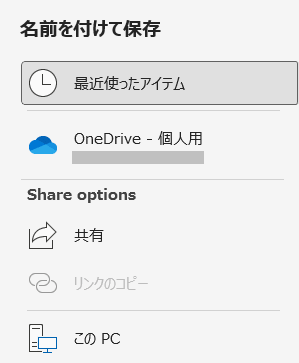
サインインしているか確認する
エクセルにサインインしているかどうかはアカウント画面から確認できます。
- エクセルを開きます。
-
ファイルタブからアカウントを選択します。または Alt + F, D キーの順に入力して、ショートカットからアカウントを表示できます。

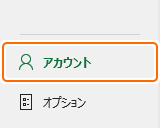
ここからアカウントのユーザー情報を確認でき、サインインやサインアウトができます。
既定でローカルに保存する
設定やサインインの状態に関わらずに OneDrive を使用しないでローカルに保存できます。
- ローカルに保存:既定の保存先をローカルに変更する方法があります。
- 保存場所を変更:ローカルに保存するときの既定の保存場所を変更する方法があります。
その他の保存方法など、保存に関連する記事をまとめて紹介します。
まとめ
- 不要な設定:Microsoft アカウントでサインインしているときは、この設定は使用されません。
- OneDrive を使いたくない:サインインしていないときに OneDrive を非表示にできるので、間違って選択する煩わしさから解放されます。
- OneDrive に自動保存:OneDrive に自動保存できます。クラウド上に保存されるので、他のデバイスからもアクセスできます。
この設定を活用してエクセルの時短に役立ててください。